এই ব্লগটি নিম্নলিখিত বিষয়বস্তুর মাধ্যমে উইন্ডোজের 'PerfLogs' ফোল্ডারের রহস্য উদ্ঘাটন করে:
- উইন্ডোজে PerfLogs ফোল্ডার কি?
- উইন্ডোজে পারফলগস ফোল্ডার সরানো কি নিরাপদ?
- পারফরম্যান্স মনিটর এবং পারফলগস ফোল্ডার।
উইন্ডোজে PerfLogs ফোল্ডার কি?
দ্য ' পারফলগস 'বা' কর্মক্ষমতা লগ ” কর্মক্ষমতা এবং সিস্টেম সমস্যা সম্পর্কিত সমস্ত লগ ফাইল সংরক্ষণ করতে Windows OS দ্বারা স্বয়ংক্রিয়ভাবে তৈরি হয়। এই লগগুলি ' ব্যবহার করে তৈরি করা হয় পারফমন 'বা' কর্মক্ষমতা মনিটর 'উপযোগিতা। মাইক্রোসফটের ডেভেলপমেন্ট টিম সিস্টেমের সমস্যা সমাধানের জন্য এই লগগুলি ব্যবহার করে।
উইন্ডোজে পারফলগস ফোল্ডার সরানো কি নিরাপদ?
দ্য ' পারফলগস ' ফোল্ডারটি সরানো বা মুছে ফেলার জন্য একেবারে নিরাপদ, তবে এটি করার কোন কারণ নেই কারণ এটি একটু জায়গা নেয় (সাধারণত 1 MB এর কম) এবং এতে কোনো ভাইরাস থাকে না। এটি আপনার জন্য গুরুত্বপূর্ণ নাও হতে পারে, তবে এটি Microsoft এর ডেভেলপমেন্ট টিমের জন্য অনেক কিছু বোঝায় কারণ তারা এই লগগুলির উপর ভিত্তি করে বিদ্যমান বৈশিষ্ট্যগুলিতে উন্নতি আনতে পারে। সুতরাং, আমরা এটিকে অপসারণ না করার পরামর্শ দেব, তবে এটি আপনাকে বিরক্ত করলে আপনি এটি লুকিয়ে রাখতে পারেন। এটি লুকাতে, এই পদক্ষেপগুলি অনুসরণ করুন:
ধাপ 1: উইন্ডোজ ডিরেক্টরি খুলুন
দ্য ' পারফলগস উইন্ডোজ ইনস্টলেশন ডিরেক্টরিতে (সাধারণত সি ড্রাইভ) ফোল্ডার বিদ্যমান। 'C' ড্রাইভে নেভিগেট করুন এবং 'নামক একটি ফোল্ডার দেখুন পারফলগস ”:
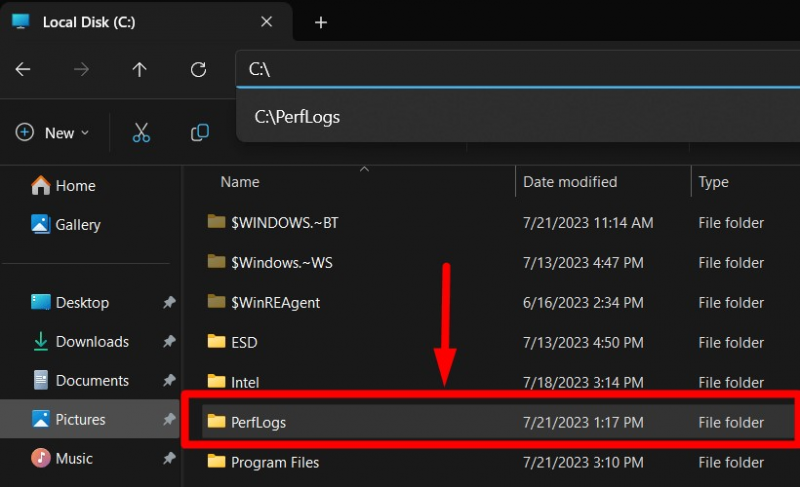
ধাপ 2: 'PerfLogs' ফোল্ডারটি লুকান
দ্য ' পারফলগস ' ফোল্ডারটি তার 'বৈশিষ্ট্য' থেকে লুকানো যেতে পারে। এটি করতে, ফোল্ডারে ডান-ক্লিক করুন এবং নির্বাচন করুন ' বৈশিষ্ট্য 'বিকল্প বা চাপুন' Alt + Enter ' চাবি:
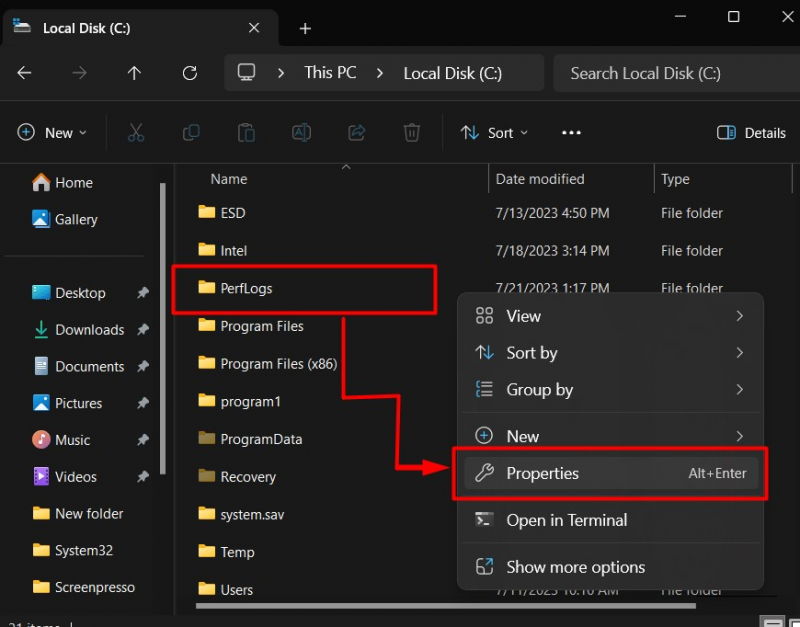
'বৈশিষ্ট্য'-এ, 'চিহ্নিত করুন গোপন ' চেকবক্স, এবং ' চাপুন ঠিক আছে এটি লুকাতে বোতাম:
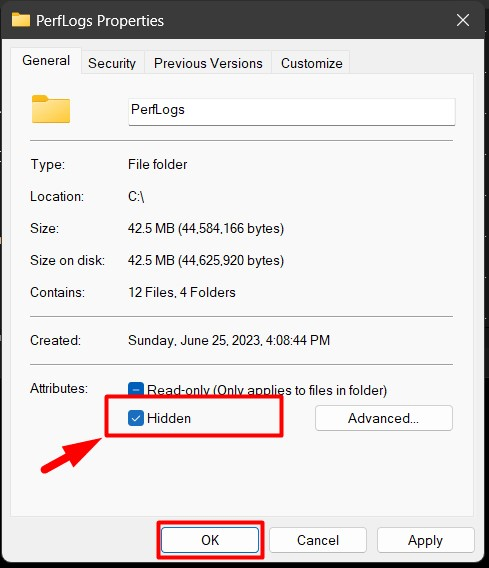
দ্য ' পারফলগস ' ফোল্ডার এখন লুকানো হবে। লুকানো ফোল্ডারটি আনহাইড করার জন্য, 'এ নেভিগেট করুন দেখুন 'মেনু বার থেকে বিকল্প, 'এর উপর হোভার করুন দেখান ' বিকল্পটি, এবং 'এ ক্লিক করুন লুকানো আইটেম ”:
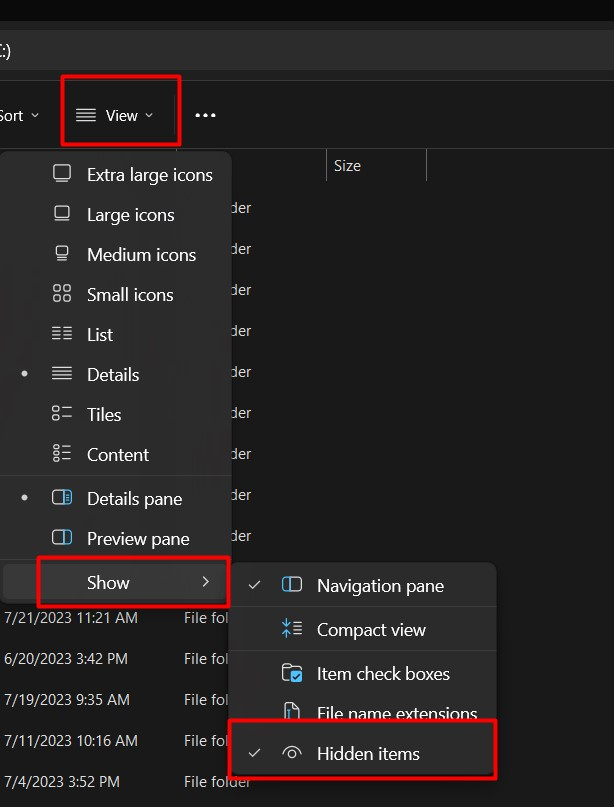
পারফরম্যান্স মনিটর এবং পারফলগস ফোল্ডার
দ্য ' কর্মক্ষমতা মনিটর 'বা' পারফমন ” টুলটি ব্যবহারকারীদের অ্যাপ্লিকেশান/সফ্টওয়্যারগুলি কীভাবে সিস্টেমে চলে এবং সিস্টেমে তাদের প্রভাব বিশ্লেষণ করতে সক্ষম করে৷ এটি রিয়েল-টাইম ডেটা লগ করে, যা আপনি বিশ্লেষণের জন্য ব্যবহার করতে পারেন। এই লগগুলি স্বয়ংক্রিয়ভাবে ' পারফলগস ' ফোল্ডার। ব্যবহার করে আপনার সিস্টেমের ডায়গনিস্টিক চালানোর জন্য ' কর্মক্ষমতা মনিটর ', এই পদক্ষেপগুলি অনুসরণ করুন:
ধাপ 1: পারফরম্যান্স মনিটর টুল চালু করুন
'পারফরম্যান্স মনিটর' টুলটি উইন্ডোজ ওএস-এ আগে থেকে ইনস্টল করা আছে এবং 'থেকে চালু করা হয়েছে' শুরু করুন ' তালিকা:
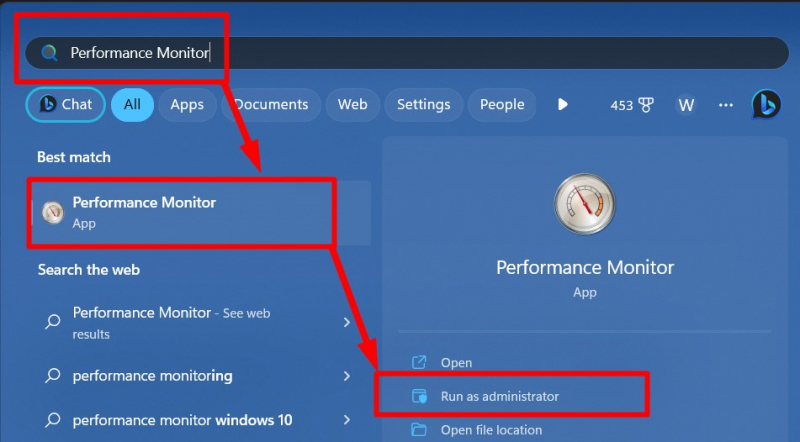
ধাপ 2: নতুন ডেটা সংগ্রাহক সেট যোগ করুন
'ডেটা কালেক্টর সেট' ইভেন্ট ট্রেস ডেটা এবং কর্মক্ষমতা কাউন্টার সংগ্রহ হিসাবে সংজ্ঞায়িত করা হয়। এগুলি ব্যবহারকারীদের ডেটা সংগ্রহের (লগ) সময়সূচী করতে এবং যে কোনও সময় বিশ্লেষণ করতে দেয়। একটি ডেটা সংগ্রাহক তৈরি করতে, খুলুন ' ডেটা কালেক্টর সেট 'ড্রপ ডাউন বিকল্প। এর পরে, ডান ক্লিক করুন ' ব্যবহারকারী সংজ্ঞায়িত ', 'এর উপর মাউস ঘোরান নতুন ', এবং আঘাত করুন ' ডেটা কালেক্টর সেট ' যেমন হাইলাইট করা হয়েছে:
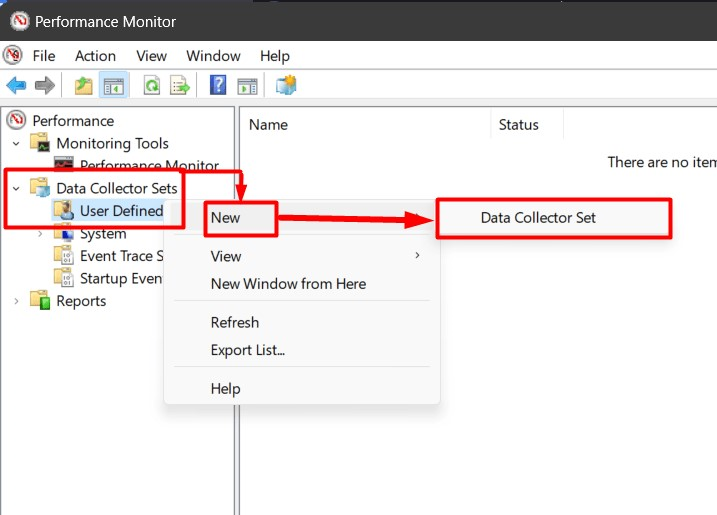
এখন, ডেটা কালেক্টর সেটের নাম দিন। তারপর, নির্বাচন করুন ' একটি টেমপ্লেট থেকে তৈরি করুন (প্রস্তাবিত) রেডিও বোতাম এবং চাপুন ' পরবর্তী ”:
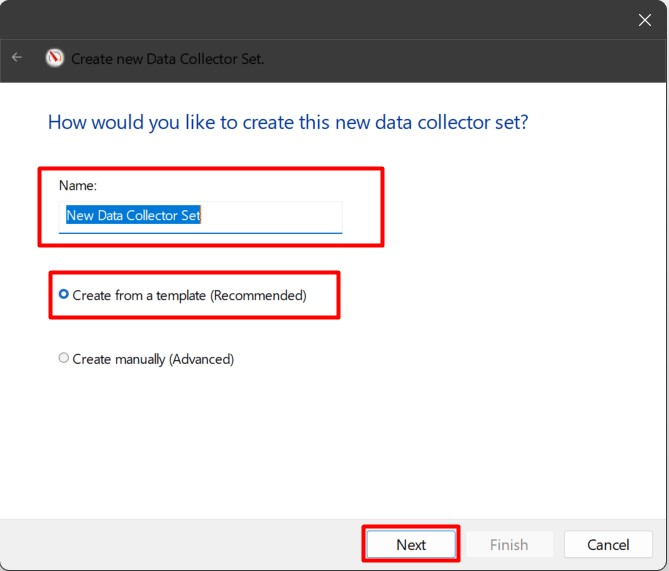
এর পরে, আপনি যার জন্য ব্যবহার করতে চান সেই টেমপ্লেটটি নির্বাচন করুন এবং ' পরবর্তী ”:
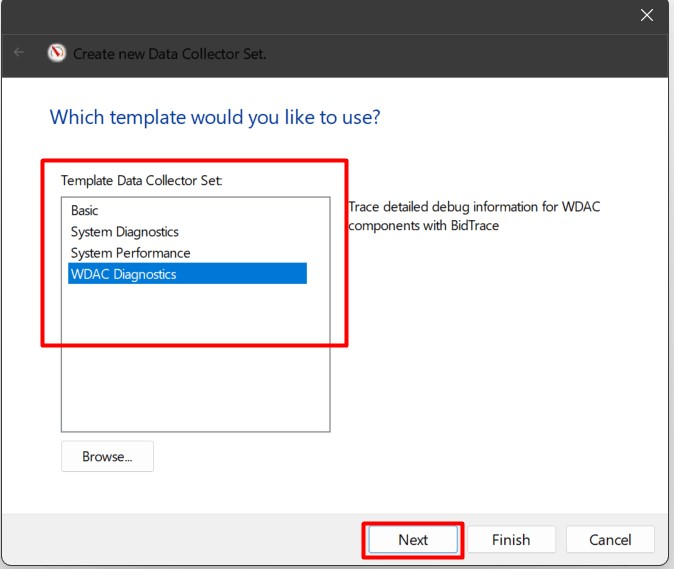
নির্বাচন করুন ' রুট ডিরেক্টরি 'আপনি যেখানে লগ ফাইল রাখতে চান এবং চাপুন' পরবর্তী ”:
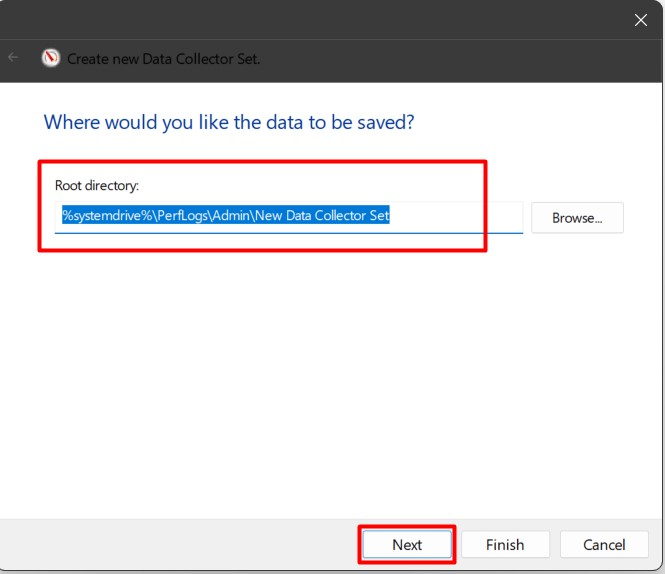
অবশেষে, আপনি যদি সেই ব্যবহারকারীকে পরিবর্তন করতে চান যার জন্য আপনি লগগুলি তৈরি করতে চান, তাহলে 'Run as' বিকল্পটি পরিবর্তন করুন৷ তারপর, নির্বাচন করুন ' এখন এই ডেটা সেট শুরু করুন 'রেডিও চালানোর জন্য ডাটা কালেক্টর সেট অবিলম্বে এবং আঘাত করুন ' শেষ করুন 'বোতাম:
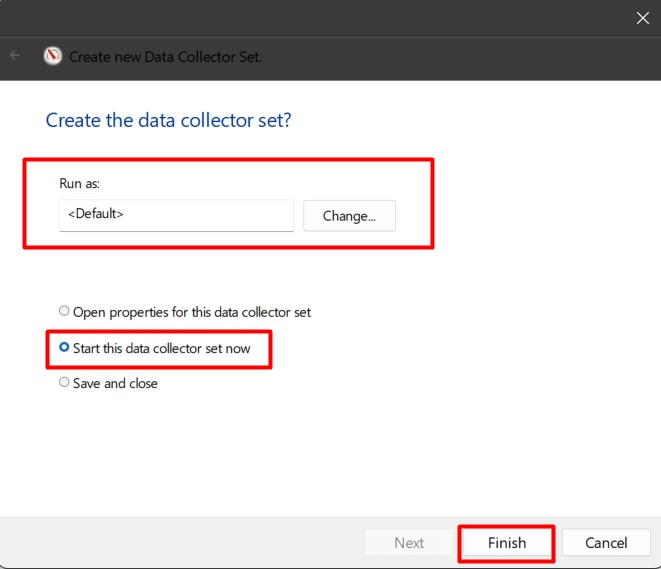
ধাপ 3: PerfLogs ফোল্ডারে তৈরি লগগুলি দেখুন
'এ উত্পন্ন লগগুলি দেখতে পারফলগস ' ফোল্ডার, 'এ যান আপনি সব 'আপনি আগে উল্লেখ করেছেন এবং খুলুন' রিপোর্ট ”:
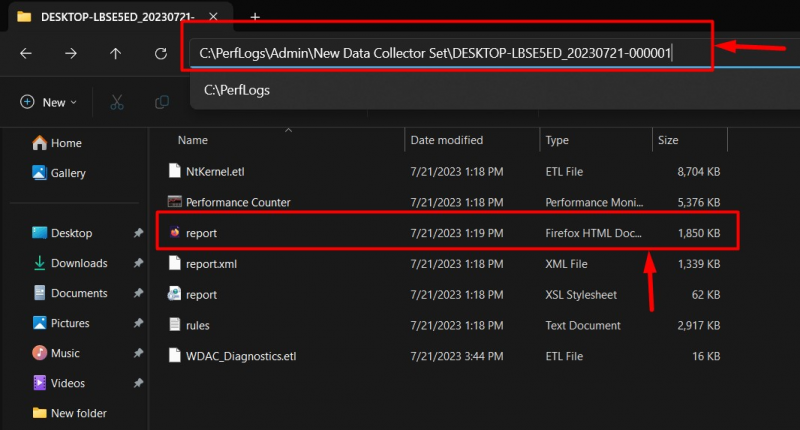
একবার খোলা হলে, আপনি লগগুলি বিশ্লেষণ করতে পারেন:
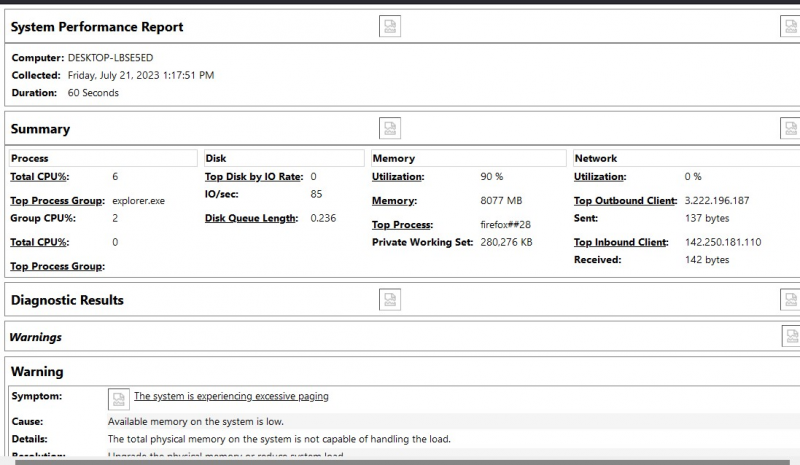
এটি মাইক্রোসফ্ট উইন্ডোজের 'PerfLogs' ফোল্ডার সম্পর্কে।
উপসংহার
দ্য ' পারফলগস 'উইন্ডোজ ওএস-এর ফোল্ডার' দ্বারা উত্পন্ন লগ সংরক্ষণ করে পারফরমেন্স মনিটর টুল ” এই লগগুলি হল কীভাবে অ্যাপ/সফ্টওয়্যারগুলি সিস্টেমে চলে এবং সিস্টেমে তাদের প্রভাবের পরিসংখ্যান৷ এটি রিয়েল-টাইম ডেটা লগ করে যা বিভিন্ন পরিস্থিতিতে সিস্টেমের কর্মক্ষমতা বিশ্লেষণ করতে ব্যবহার করা যেতে পারে। দ্য ' পারফলগস ' ফোল্ডারটি নিরাপদে মুছে ফেলা যেতে পারে, তবে এটি পরবর্তী সিস্টেম বুটে স্বয়ংক্রিয়ভাবে আবার তৈরি হবে। এই ব্লগটি উইন্ডোজের 'PerfLogs' ফোল্ডারের রহস্য উন্মোচন করেছে।